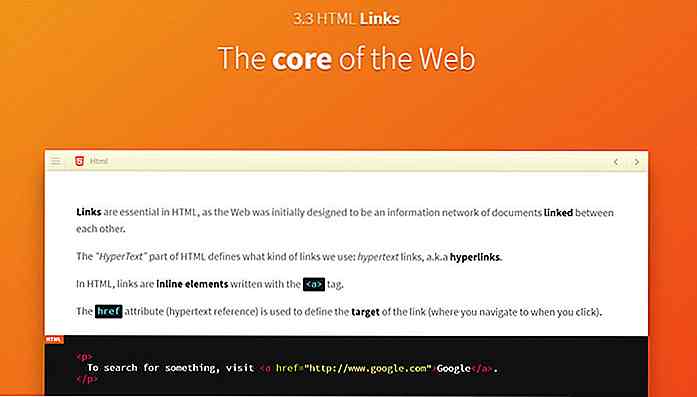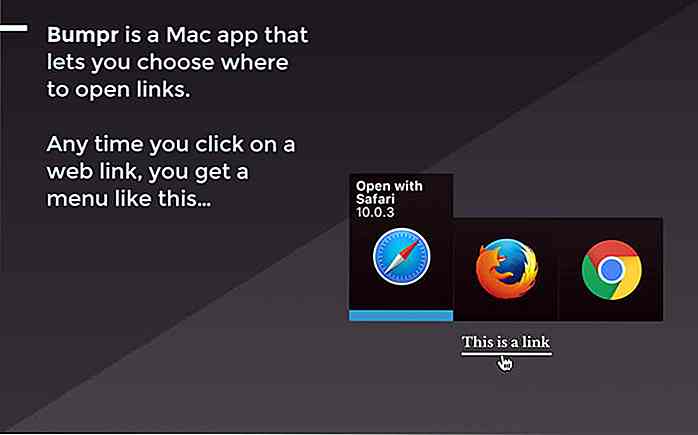nl.hideout-lastation.com
nl.hideout-lastation.com
30 beste gratis tools en plug-ins voor het maken van schermafbeeldingen
Het valt niet te ontkennen dat schermafbeeldingen de beste manier zijn om de activiteit van uw computer vast te leggen of een gids te maken, hetzij om voor uzelf te houden of om met anderen te delen. Wat de meeste gebruikers echter dwarszit, is welk hulpmiddel moet worden gebruikt om snel en kwalitatief goede screenshots te maken .
Welnu, voor al diegenen die zo'n zoektocht hebben, is hier een uitgebreide verzameling gratis hulpmiddelen en plug-ins om schermafbeeldingen voor zowel macOS als Windows te maken. Al deze hulpmiddelen zijn uitgerust met verschillende functies en u weet welke u moet kiezen wanneer u er meer in detail over leest. Dus laten we een kijkje nemen.
Lees ook:
- Snelste manieren om schermafbeeldingen te maken op Windows 10
- Screenshot toetsenbord snelkoppelingen voor Windows en macOS
- 9 Android-scherm opname-apps
- 5 beste schermopname-apps voor Windows
- Hoe: - De bestandsindeling van macOS-sreenshot wijzigen
- Hoe om - Muisaanwijzer opnemen in screenshot
Gereedschap
Jing Project
Een project van Techsmith, Jing heeft de mogelijkheid om beeld en video vast te leggen. Afgezien daarvan kun je ook schetsen op de afbeelding maken en deze online delen. Vanuit het oogpunt van functionaliteit gesproken, is gratis zijn absoluut een staaltje.
 Nimbus Capture
Nimbus Capture Met Nimbus Capture kunt u schermafbeeldingen bewerken in de gebruiksvriendelijke editor . Vervolgens kunt u de schermafbeeldingen delen of deze online opslaan in Nimbus of Google Drive. Het is beschikbaar voor grote browsers, waaronder Chrome, Firefox, Opera, macOS en Windows .
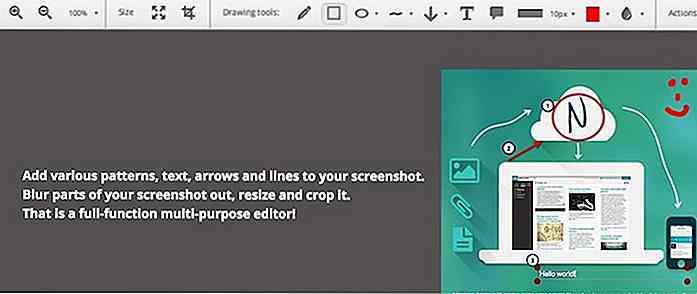 ShareX
ShareX ShareX is een hulpmiddel voor Windows waarmee regio's op het scherm kunnen worden vastgelegd en later kunnen worden aangepast met behulp van de kleurkiezer, annotaties, hoogtepunten en effecten, enzovoort. Het ondersteunt ook het delen van de definitieve afbeeldingen met online services zoals Dropbox, Imgur, enzovoort.
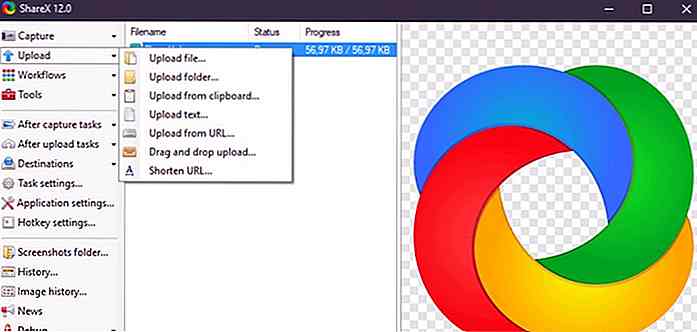 Greenshot
Greenshot Greenshot kan elke regio op het scherm of een webpagina vastleggen en de opties presenteren om delen van de foto te annoteren of markeren. Interessant is dat het een optie biedt om het bestand op te slaan of te uploaden naar Flickr of Picasa . Maar het werkt alleen op Windows-pc.
Monosnap
Met Monosnap voor macOS en Windows kun je schermafbeeldingen maken, op de schermafbeeldingen tekenen en ze pixel-perfect bijsnijden, dankzij het vergrootglas. U kunt ook details in de afbeeldingen markeren en ze uiteindelijk opslaan of uploaden naar de online opslag.
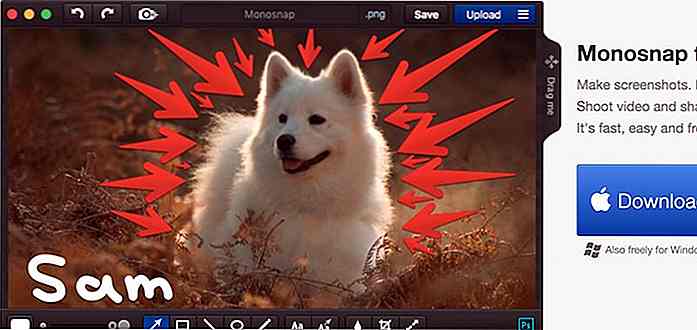 LightShot
LightShot Lightshot ondersteunt het vastleggen van het scherm met slechts twee klikken en bewerkt ze later met behulp van de krachtige editor. Bovendien kunnen de afbeeldingen worden geüpload naar de server, die ook een korte, deelbare URL genereert . Ten slotte ondersteunt Lightshot een veelvoud aan besturingssystemen en browsers zoals Windows, macOS, Chrome, Firefox, IE en Opera.
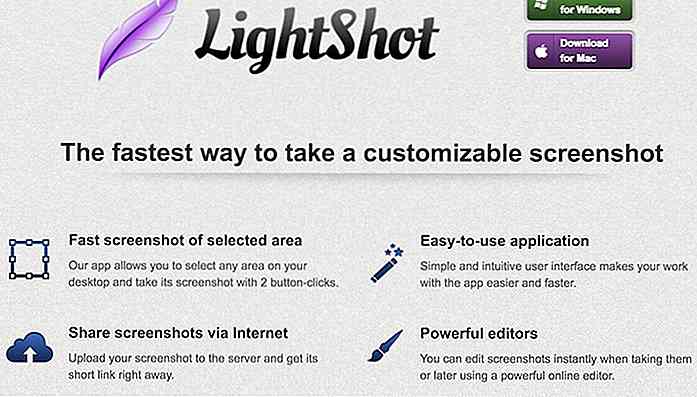 Screenpresso
Screenpresso Met Screenpresso voor Windows kunt u foto's maken met behulp van de toets PrintScreen en een gebied markeren met de ingebouwde editor . De afbeeldingen kunnen automatisch in de bibliotheek worden opgeslagen of online worden geüpload en gedeeld via Google Drive, Dropbox, enz.
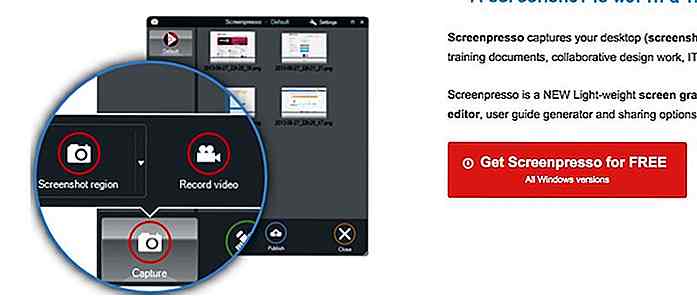 Skitch van Evernote
Skitch van Evernote Screening tool voor iOS en macOS, Skitch laat je toe om annotaties, vormen, etc. te gebruiken om essentiële gebieden te markeren en ondersteunt het delen van de snapshot daarna. Deze tool kan ook de laatste foto's uploaden naar uw Evernote-account.
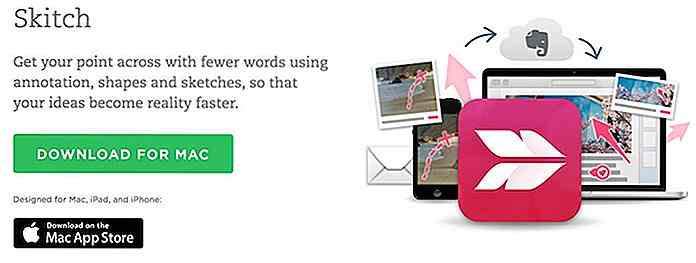 ScreenToGif
ScreenToGif ScreenToGif, een draagbare open-source app voor Windows, biedt drie plaatsen om inhoud op te nemen, namelijk scherm, webcam en een eigen sketchboard . De editor biedt opties om de afbeeldingen te bewerken en u kunt ze ook exporteren als een GIF of video.
TinyTake
Tinytake voor Windows en macOS kunnen foto's en video's maken en stelt u bovendien in staat om opmerkingen toe te voegen en deze snel te delen, dankzij de deelbare koppelingen. U kunt annoteren, vastleggen met behulp van de webcam en de foto's zelfs online opslaan .
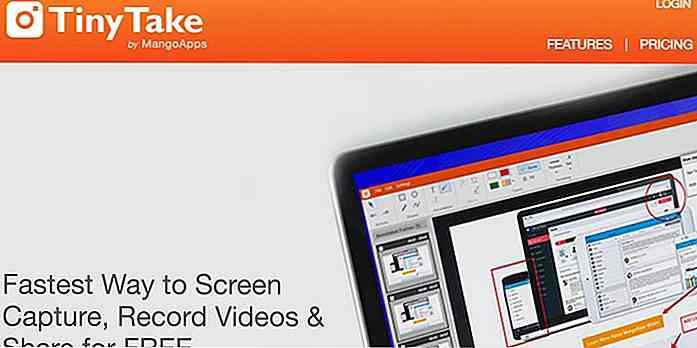 Captur
Captur Captur is een eenvoudig programma voor macOS dat het scherm kan vastleggen in de modus Volledig scherm of de modus voor het selecteren van vlakken. Het programma ondersteunt verschillende indelingen voor het opslaan van uw afbeeldingen .
Paparazzi!
Paparazzi! want macOS kan hele webpagina's vastleggen, die kunnen worden opgeslagen met opties voor formaat en bestandsnaam, samen met ondersteuning voor formaten zoals PNG, JPEG, TIFF en PDF.
Snipaste
Snipaste biedt intuïtieve snipervaring met kleurenkiezer en sneltoetsen . Hiermee kunnen de afbeeldingen worden geplakt als zwevende vensters en kunt u ze annoteren en vervolgens bewerken. Bovendien kunt u het op het moment van schrijven op Windows en macOS gebruiken.
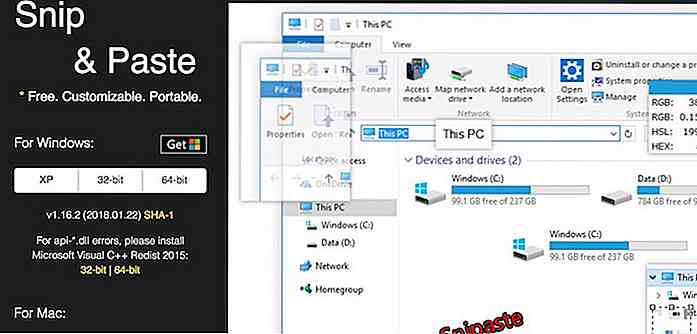 BrowseShot
BrowseShot Met BrowseShot kunt u foto's van volledige lengte of een schuifbaar gebied in PNG- indeling maken. Het is compatibel met de Safari-browser en biedt ook ondersteuning voor back / forward.
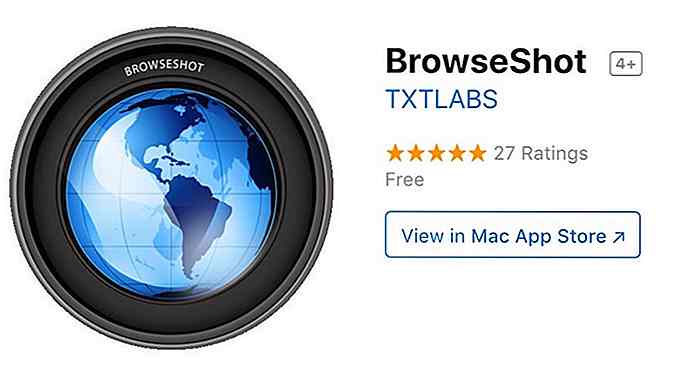 Screenshot Captor
Screenshot Captor Met Screenshot Captor kunt u vormen (zoals pijlen) en teksten toevoegen aan gekraakte afbeeldingen en kunt u deze uploaden naar gehoste hostingsites . Bovendien ondersteunt het het opnemen van video's van webcams en meer, maar helaas werkt het alleen op Windows .
Lightscreen
Lichtscherm voor Windows en Linux werkt meestal op de achtergrond en kan worden opgeroepen met een of meer sneltoetsen, zoals Greenshot en enkele andere. Hiermee kun je de foto's naar Imgur uploaden en kun je ook een voorbeeld van de afbeelding in de viewer bekijken.
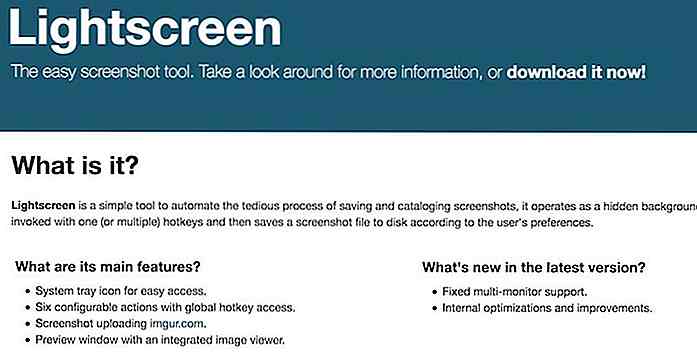 FastStone Screen Capture
FastStone Screen Capture Een ander programma voor Windows, FastStone Screen Capture, laat u alles vastleggen en annoteren, inclusief vensters, menu's, objecten, enz. En activiteiten op het scherm. U kunt de overnamen exporteren naar de editor of het klembord of ze e-mailen. U kunt ook effecten, watermerken enz. Toevoegen en de afbeeldingen opslaan in een van de ondersteunde indelingen.
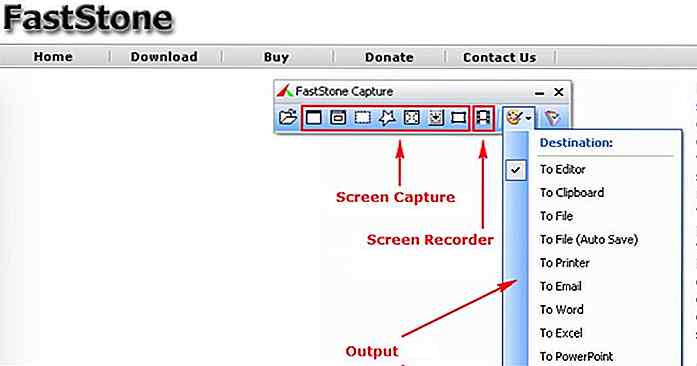 Jet Screenshot
Jet Screenshot Met Jet Screenshot kun je een opname onmiddellijk uploaden, samen met een deelbare URL . Het blijft actief in het meldingenvak zodat u het altijd kunt vastleggen. U kunt ook de vastgelegde afbeeldingen bewerken en markeren, maar deze is alleen beschikbaar voor Windows.
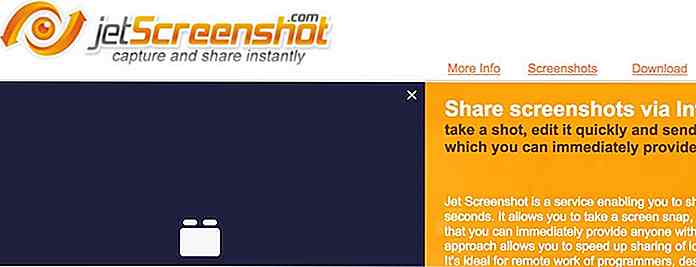 Scherpschutter
Scherpschutter Sharpshooter voor macOS is een eenvoudige screenshot-tool waarmee je de foto's in meerdere bestandsindelingen kunt opslaan . Ook kunnen de gemaakte opnamen snel worden geopend in andere apps.
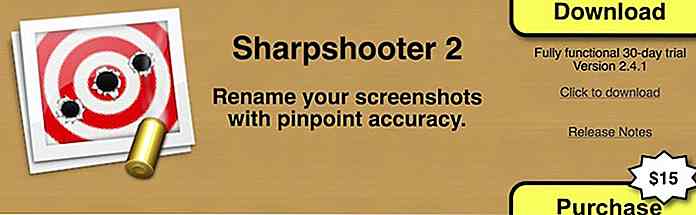 TechSmith Snagit
TechSmith Snagit Een andere tool voor Windows en macOS, Snagit ondersteunt het vastleggen en bewerken van het scherm als afbeeldingen en video's. U kunt beelden toevoegen aan uw schermopnamen en opslaan als GIF's . Interessant is dat je ook tekst uit de opnames kunt halen om het ergens anders te gebruiken.
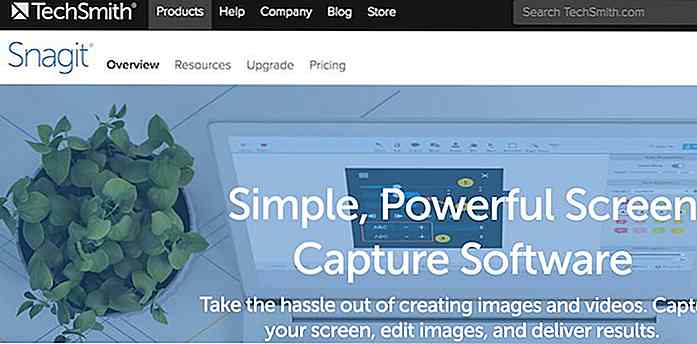 LICEcap
LICEcap LICEcap laat je schermactiviteiten opnemen en ze opslaan als GIF's op Windows en macOS. U kunt de opname ook pauzeren en opnieuw starten en zelfs teksten invoegen . Bovendien biedt het sneltoetsen om het scherm snel vast te leggen en op te nemen.
Ashampoo Snap 9
Het is een uitstekende tool voor Windows 7 en hoger en met Snap kun je foto's maken, opnemen en bewerken, en functies voor live bewerken en meer slimme functies gebruiken . Het bevat ook een ingebouwd hulpmiddel voor tekstherkenning en functies voor snel delen om de foto's te delen.
PicPick
PicPick is een complete screenshot-tool voor Windows met een afbeeldingseditor, die een groot aantal opties biedt, zoals een kleurkiezer, pixelliniaal, kleurenpalet, whiteboard s, enz. De afbeeldingen kunnen worden uitgebreid met effecten en kunnen via internet worden gedeeld.
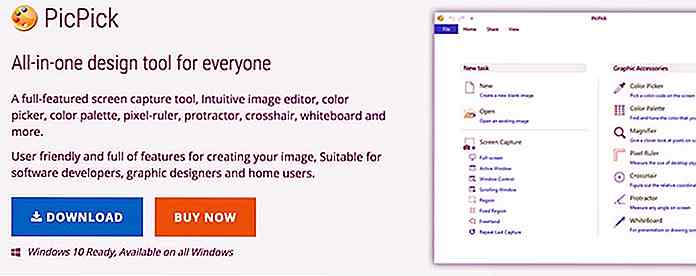 Knipprogramma
Knipprogramma Snipping Tool, een eenvoudige tool die samen met Windows wordt geleverd, kan in vrije vorm of rechthoekige vorm knipen . Na het magnetisch uitlijnen kunt u vrij tekenen of hoogtepunten aan de afbeelding toevoegen en vervolgens kunt u de afbeelding opslaan of naar het klembord kopiëren.
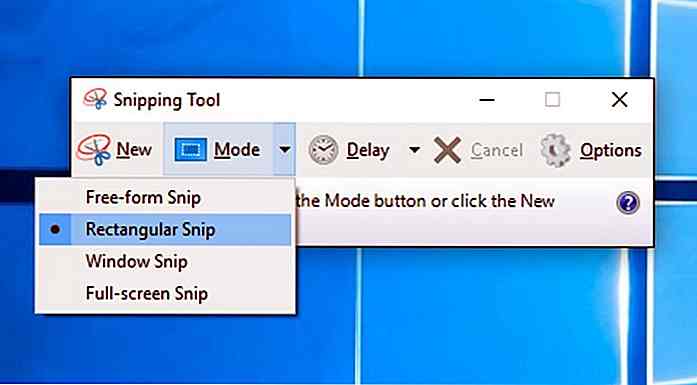 puush
puush Met puush kunt u schermafbeeldingen vastleggen en delen op Windows-, MacOS- en iOS-platforms. Het biedt sneltoetsen op het toetsenbord en bewegingen met slepen en neerzetten om snelle opnames te ondersteunen. De afbeeldingen worden ook rechtstreeks geüpload om u gedeelde URL's te bieden.
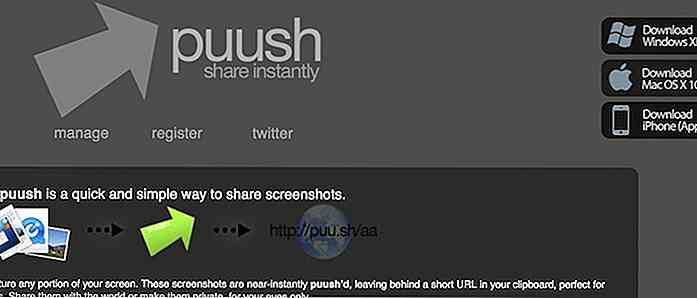 Browser-extensies
Browser-extensies FireShot
Fireshot voor populaire browsers zoals Chrome, Firefox, Opera en IE maakt snelle bewerkingen mogelijk, zoals het toevoegen van annotaties. De afbeeldingen kunnen worden opgeslagen als een afbeelding of een PDF, en je kunt ze ook bijna onmiddellijk uploaden of delen op het web.
Awesome screenshot
Awesome screenshot laat je je captures direct opslaan op de servers en deel ze om feedback te vragen. U kunt annotaties toevoegen, gevoelige informatie vervagen en de afbeeldingen rechtstreeks delen. Deze tool wordt gebruikt als een extensie voor Chrome.
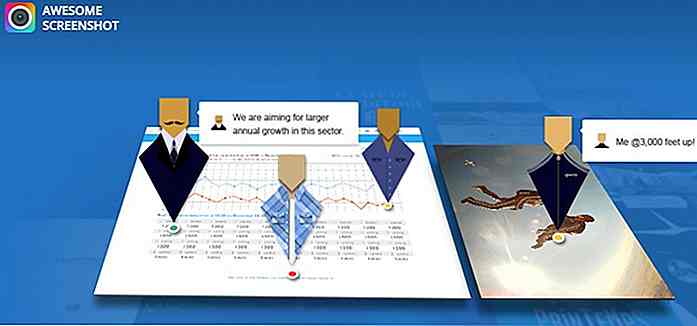 Screenshot-extensie
Screenshot-extensie Een andere extensie voor Google Chrome, Screenshot Extension kan zowel verticale als horizontale inhoud vastleggen en stelt u in staat om de uiteindelijke afbeelding te delen of op te slaan. U kunt PDF's vervagen, annoteren en van afbeeldingen maken; en upload ze ook naar Google Drive.
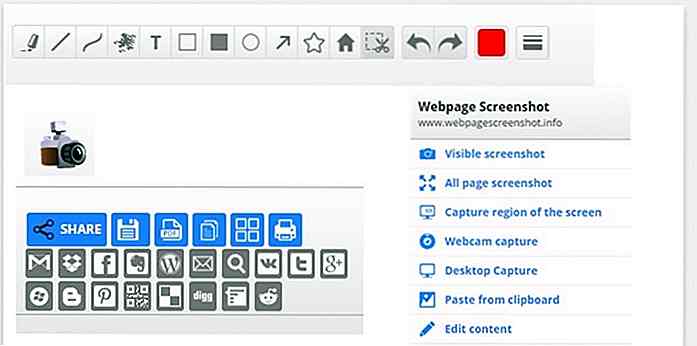 Screengrab!
Screengrab! Screengrab is een add-on voor zowel Chrome als Mozilla Firefox die webpagina's als afbeeldingen kan opslaan in PNG-, JPG- of BMP-formaat. Je kunt zelfs een deel van de pagina vastleggen, een voorbeeld bekijken en direct uploaden naar beeldhostingsites zoals Imgur, Snaggy, etc.
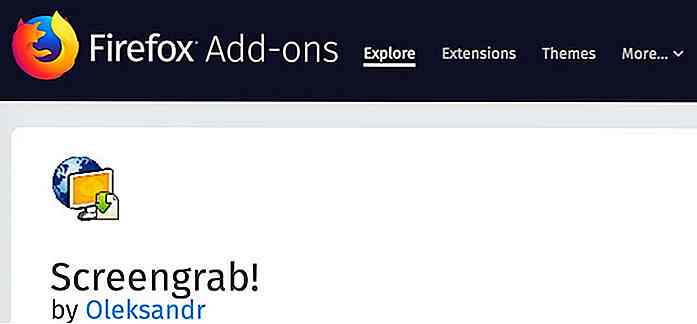 Schermafbeeldingen van de volledige webpagina
Schermafbeeldingen van de volledige webpagina Een andere add-on voor Firefox, Full Web Page Screenshots laat je screenshots maken en opslaan als afbeeldingen of PDF's, of ze rechtstreeks naar het klembord sturen. U kunt ook alle tabbladen in één klik vastleggen en de afbeeldingen afdrukken, annoteren, bewerken, e-mailen en uploaden .
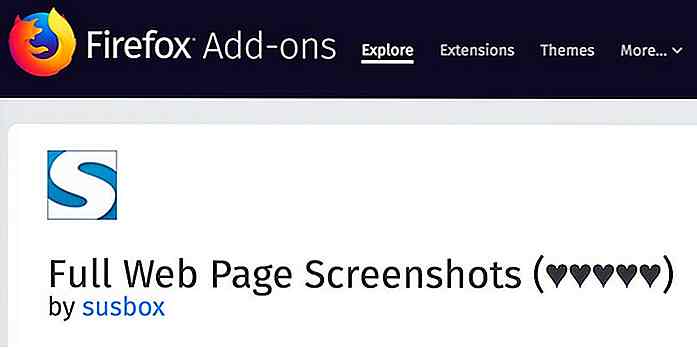 Volledige pagina-schermafbeelding
Volledige pagina-schermafbeelding Volledige pagina-schermafbeelding is nog een ander hulpmiddel voor Chrome waarmee u de afbeeldingen kunt vastleggen en opslaan als PNG's. U kunt een hele of een deel van de webpagina vastleggen met behulp van deze extensie.
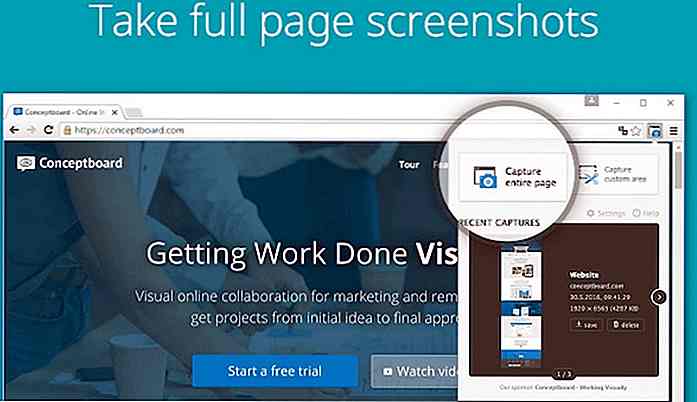 Overzicht
Overzicht | gereedschap | ramen | MacOS | Browser plug-ins |
| Jing Project | Ja | Ja | Nee |
| Nimbus Capture | Ja | Ja | Ja |
| ShareX | Ja | Nee | Nee |
| Greenshot | Ja | Nee | Nee |
| Monosnap | Ja | Ja | Nee |
| LightShot | Ja | Ja | Ja |
| Screenpresso | Ja | Nee | Nee |
| Skitch van Evernote | Nee | Ja | Nee |
| ScreenToGif | Ja | Nee | Nee |
| TinyTake | Ja | Ja | Nee |
| Captur | Nee | Ja | Nee |
| Paparazzi! | Nee | Ja | Nee |
| Snipaste | Ja | Ja | Nee |
| BrowseShot | Nee | Ja | Ja |
| Screenshot Captor | Ja | Nee | Nee |
| Lightscreen | Ja | Nee | Nee |
| FastStone Screen Capture | Ja | Nee | Nee |
| Jet Screenshot | Ja | Nee | Nee |
| Scherpschutter | Nee | Ja | Nee |
| TechSmith Snagit | Ja | Ja | Nee |
| LICEcap | Ja | Ja | Nee |
| Ashampoo Snap 9 | Ja | Nee | Nee |
| PicPick | Ja | Nee | Nee |
| Knipprogramma | Ja | Nee | Nee |
| puush | Ja | Ja | Nee |
| FireShot | Ja | Ja | Ja |
| * Awesome screenshot | Ja | Ja | Ja |
| * Schermuitbreiding | Ja | Ja | Ja |
| * Screengrab! | Ja | Ja | Ja |
| * Volledige webpagina-schermafbeeldingen | Ja | Ja | Ja |
| * Volledige pagina-schermafbeelding | Ja | Ja | Ja |
* - Browser-extensies en plug-ins.
![12 gratis Windows-hulpprogramma's die u moet installeren [2018]](http://hideout-lastation.com/img/tech-design-tips/517/12-free-windows-tools-you-should-install.jpg)
12 gratis Windows-hulpprogramma's die u moet installeren [2018]
Telkens wanneer ik een nieuwe pc krijg of Windows opnieuw installeer, besteed ik een uur of twee aan het personaliseren en optimaliseren van mijn behoeften. Een belangrijk onderdeel van dit proces is het installeren van tools van derden die helpen mijn pc te beveiligen, opschonen, beheren en optimaliseren voor de beste ervaring
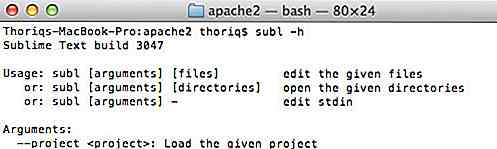
Installeer PHP, Apache en MySQL in Mac zonder MAMP
Het gebruik van MAMP is waarschijnlijk de gemakkelijkste manier om PHP, Apache en MySQL in OS X in gebruik te hebben. U plaatst eenvoudigweg de applicatie in de map Application, start de app en druk op de knop Start Server en u bent klaar.Maar OS X is daadwerkelijk geleverd met PHP en Apache ingebouwd, dus waarom zou u ze niet gebruiken om websites lokaal te ontwikkelen en uit te voeren in plaats van apps van derden zoals MAMP of dergelijke te gebruiken